随着Windows10系统的发布,许多用户对其进行了升级。然而,由于某些原因,有些用户希望将其电脑回退到Windows7系统。本文将详细介绍如何将电脑从Windows10降级回Windows7系统,帮助用户解决相关问题。
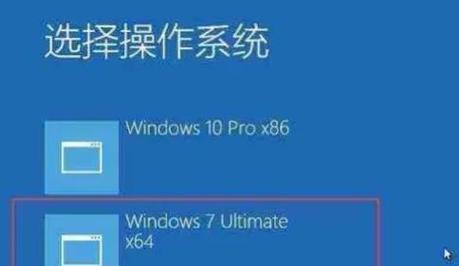
一、备份重要文件和数据
为了避免数据丢失或损坏,我们首先需要备份重要的文件和数据。连接外部硬盘或使用云存储服务将需要保留的文件备份至安全位置,确保在降级过程中不会丢失重要资料。
二、了解系统版本差异
在开始降级之前,有必要了解Windows10和Windows7系统之间的版本差异。在降级过程中,一些功能和软件可能无法完全保留,因此需要事先准备好所需的软件或补丁。
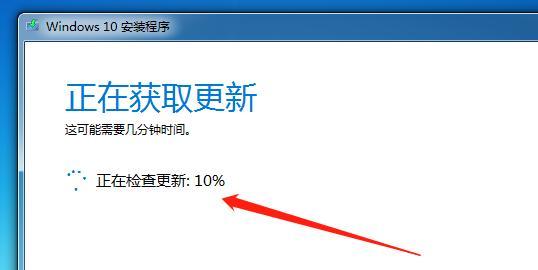
三、获取Windows7安装介质
为了降级到Windows7系统,我们首先需要获取Windows7的安装介质。您可以通过购买Windows7安装盘或下载官方ISO镜像文件的方式获取。
四、创建Windows7启动盘
在降级过程中,我们需要准备一个可启动的Windows7安装介质,这可以是USB闪存驱动器或光盘。使用工具如Rufus或Windows7USBDVDDownloadTool,将Windows7安装介质写入USB或光盘。
五、重启电脑并进入BIOS设置
将Windows7启动盘插入电脑后,重新启动电脑,并在开机过程中按下相应的键(通常是Del、F2或F12)进入BIOS设置。在BIOS设置中,将启动顺序调整为首先从USB或光盘启动。
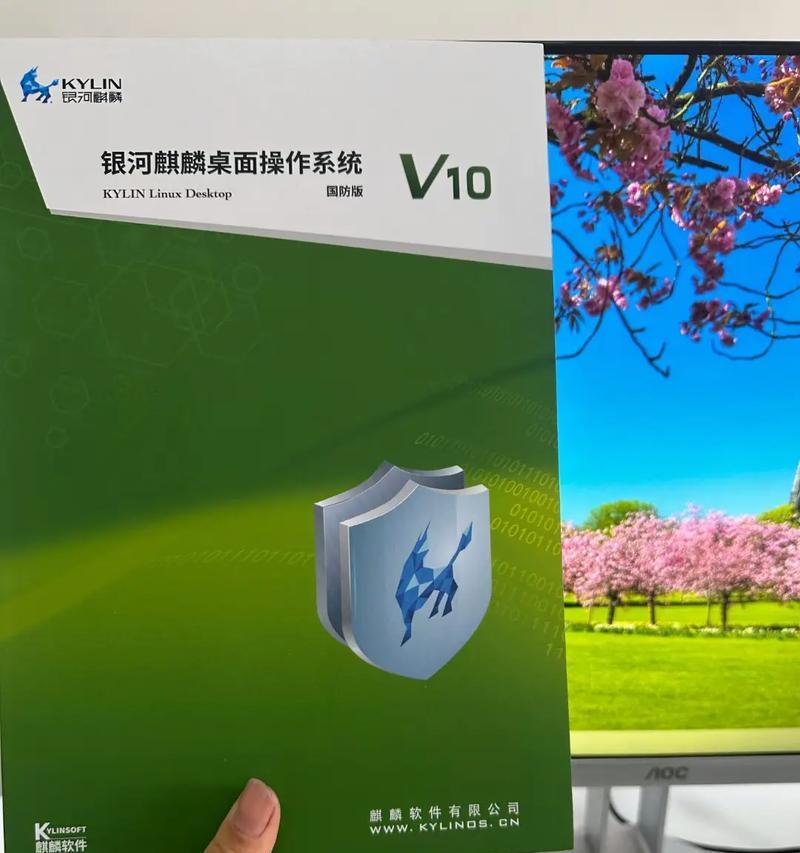
六、进入Windows7安装界面
重启电脑后,它将从Windows7启动盘启动。根据提示,选择语言、时区和键盘布局等选项。然后点击“安装”按钮,开始安装过程。
七、选择磁盘分区和格式化
在安装过程中,系统将提示您选择磁盘分区和格式化方式。如果您希望完全清除当前系统的所有数据,选择“自定义”选项,并删除当前系统的磁盘分区。否则,选择适当的分区进行安装。
八、完成Windows7系统安装
根据提示进行进一步操作,等待系统完成安装过程。这可能需要一些时间,取决于您的电脑性能和系统安装速度。安装完成后,系统将要求您设置用户名、密码等相关信息。
九、安装驱动程序和软件
安装完Windows7系统后,您需要安装适用于该系统的驱动程序和所需的软件。使用设备的制造商提供的驱动程序或从官方网站下载并安装最新的驱动程序。同样,重新安装和配置所需的软件。
十、激活Windows7系统
在降级完成后,您需要激活Windows7系统。按下Win+PauseBreak键,打开系统属性窗口,点击“更改产品密钥”,输入Windows7的有效产品密钥完成激活。
十一、更新和安全性设置
安装完驱动程序、软件并激活系统后,更新Windows7系统以获取最新的补丁和安全更新。同时,配置好防火墙、杀毒软件和其他安全性设置,确保系统的安全性。
十二、还原备份的文件和数据
在降级过程中备份的文件和数据可以在完成系统配置后还原。通过连接外部硬盘或使用云存储服务,将之前备份的文件复制回原始位置。
十三、解决兼容性问题
由于Windows10和Windows7系统之间存在差异,一些软件和设备可能存在兼容性问题。在降级后,如果遇到无法正常工作的软件或设备,尝试更新驱动程序或查找适用于Windows7的替代品。
十四、调整个性化设置
根据个人喜好,调整Windows7系统的个性化设置,例如壁纸、桌面图标、声音等。通过设置菜单和控制面板,可以自定义系统外观和行为。
十五、享受回归到Windows7的体验
经过以上步骤,您已经成功将电脑从Windows10降级回Windows7系统。现在,尽情享受回归到Windows7所带来的稳定性和熟悉的界面吧!
通过本文提供的教程,您可以轻松将电脑从Windows10降级回Windows7系统。请确保在降级前备份重要文件和数据,并充分了解系统版本差异以及可能遇到的兼容性问题。随后按照步骤创建启动盘、安装系统、安装驱动程序和软件、激活系统,并进行最新更新和安全性设置。还原备份数据并根据个人喜好调整个性化设置,享受回归到Windows7的体验。
























